Trước đây, ghi âm cuộc gọi thì đã quá ư là phổ biến. Tuy nhiên, kể từ thời điểm Zalo trở thành ứng dụng quốc dân, từ người lớn đến trẻ nhỏ, nhà nhà, người người đều sử dụng Zalo thì thậm chí việc SMS, gọi thoại đã trở thành thứ yếu, mà Zalo mới trở thành ứng dụng gọi điện và nhắn tin phổ biến và quan trọng.
Và cái gì thì cũng có phát sinh, bạn có muốn nghe lại cuộc gọi Zalo, ghi âm cuộc gọi Zalo… thì Zalo hiện tại chưa hỗ trợ điều này, bạn cần phải cài đặt ứng dụng thứ 3 vào điện thoại để có thể ghi âm lại cuộc gọi Zalo, sau đó nghe lại cuộc gọi. Hãy cùng theo dõi những phương án và hướng dẫn trong bài viết này cùng QTCLand.com nhé!
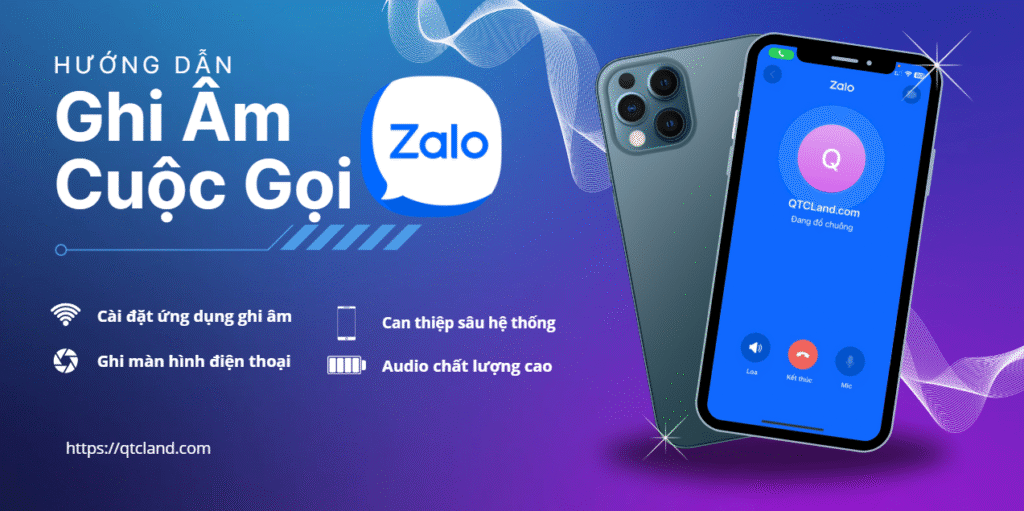
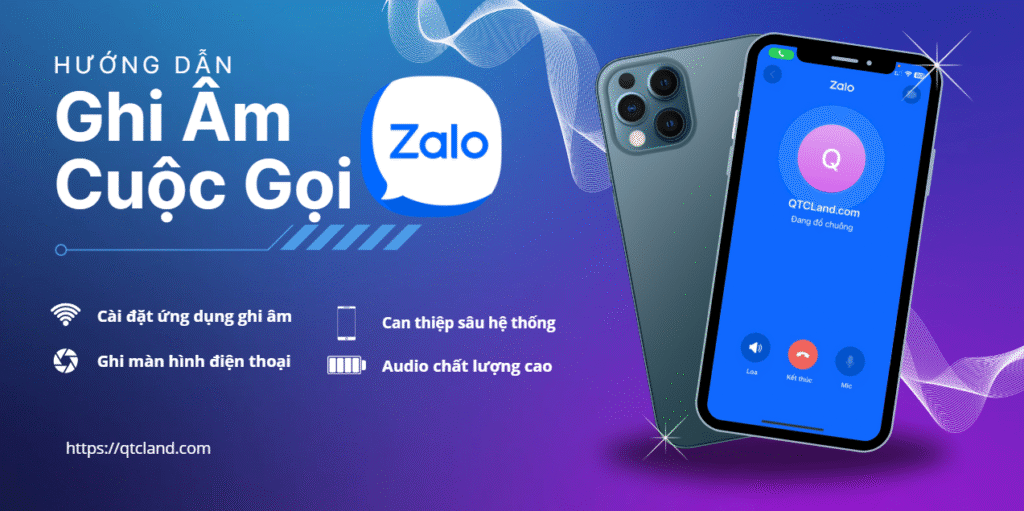
Phần mềm hỗ trợ ghi âm cuộc gọi trên iOS
iOS là một trong những điện thoại mà ” cực kỳ khó ghi âm cuộc gọi” trước đây để ghi âm được thì phải can thiệp vào hệ thống. Tuy nhiên, đến iOS 18 trở về sau này thì ” đã hỗ trợ ghi âm cuộc thoại ” mà bạn có thể dễ dàng bật nó lên.
Còn với các ứng dụng thứ 3 OTT như Zalo thì rất khó, nếu ở trước đây, ( tức là phiên bản iOS 17.0 trở xuống ) thì có thể sử dụng như sau:
Chú ý: Cách này có thể sử dụng ghi âm cho các cuộc gọi trên iPhone luôn nhé, nhưng CHỈ CÓ THỂ CÀI ĐẶT TRÊN iOS 17.0 trở xuống. Giờ iOS người dùng toàn từ iOS 26 đổ lên rồi còn đâu nữa
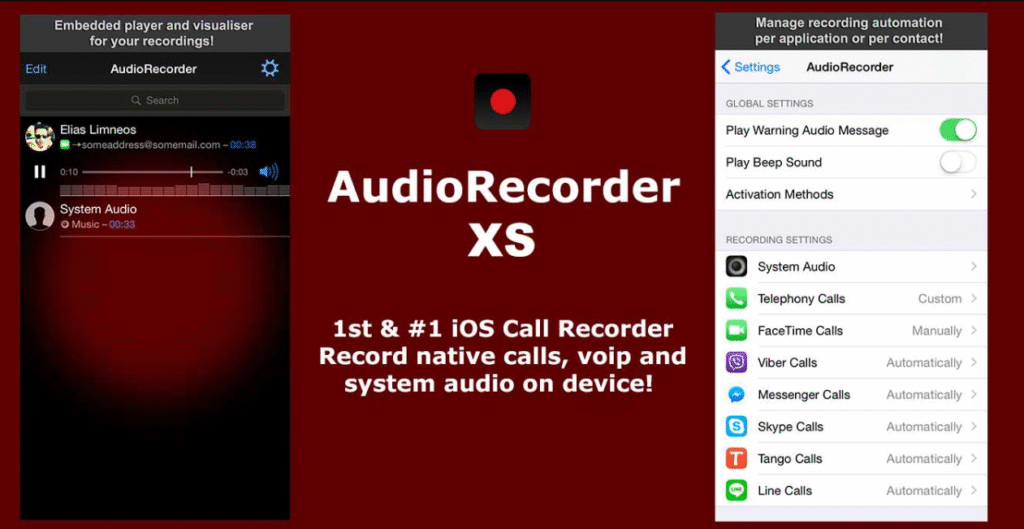
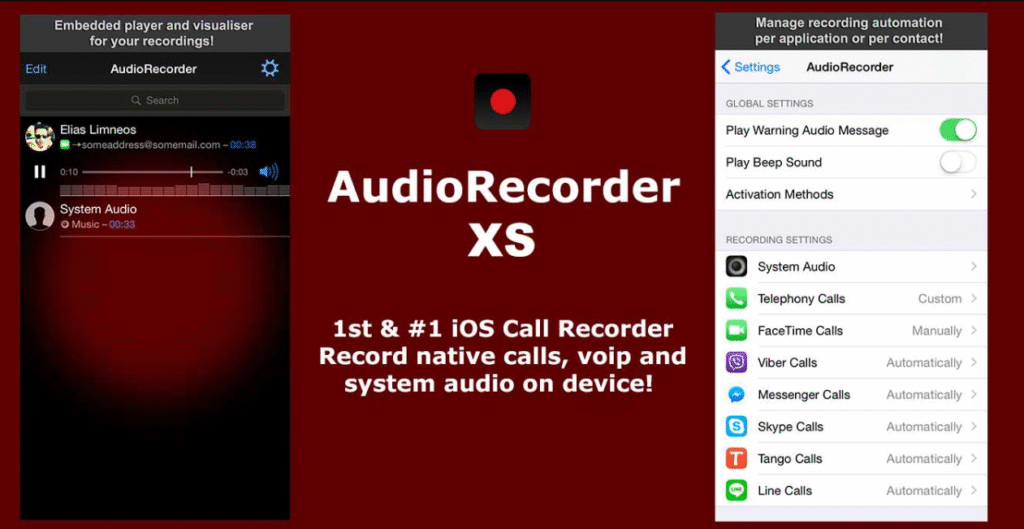
Bước 1: Cài đặt kho ứng dụng trollstore
Bước 2: Cài đặt AudioRecorder và chọn chế độ ghi âm cho cuộc gọi
Nhược điểm: iOS thì thường xuyên cập nhật, nên khi BỊ dừng ở phiên bản iOS 17 thì ứng dụng này coi như không còn giá trị gì nữa rồi nhé!
Ghi âm cuộc gọi Zalo trên điện thoại Android sử dụng Cube ACR
Trên Android, vốn từng là thiên đường của ghi âm cuộc gọi với nhiều ứng dụng hỗ trợ. Tuy nhiên, với Zalo thì hiện tại ổn nhất vẫn là Cube ACR – ứng dụng ghi âm lại cuộc gọi trên toàn bộ thiết bị Android từ Facebook Messenger, cuộc gọi thoại cho đến Zalo.
Cách cài đặt Cuber ARC trên điện thoại Android.
Bước 1: trên điện thoại sử dụng hệ điều hành Android, bạn vào kho ứng dụng Google Play ( Chplay ) và tìm kiếm Cube ARC
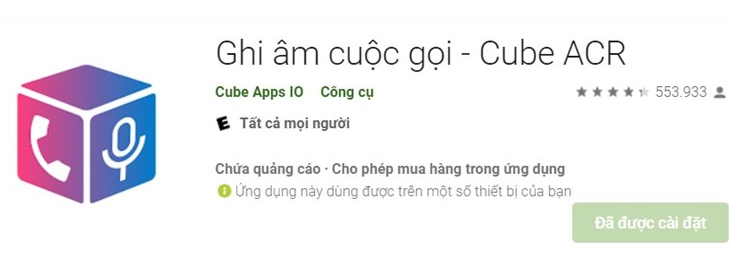
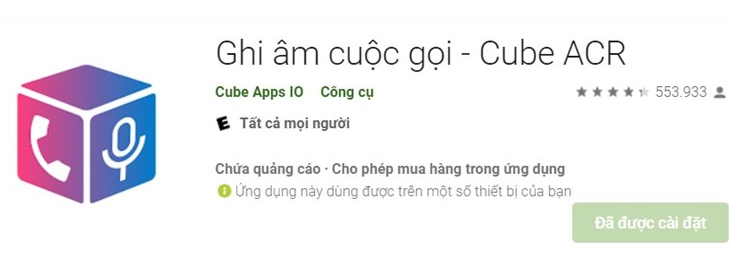
Bước 2: Mở ứng dụng Cube ARC lên, ứng dụng này sẽ yêu cầu một số quyền khá lớn ( phù hợp với ghi âm ) trên điện thoại của bạn, hãy đồng ý để cấp quyền sử dụng cho ứng dụng trên điện thoại của bạn
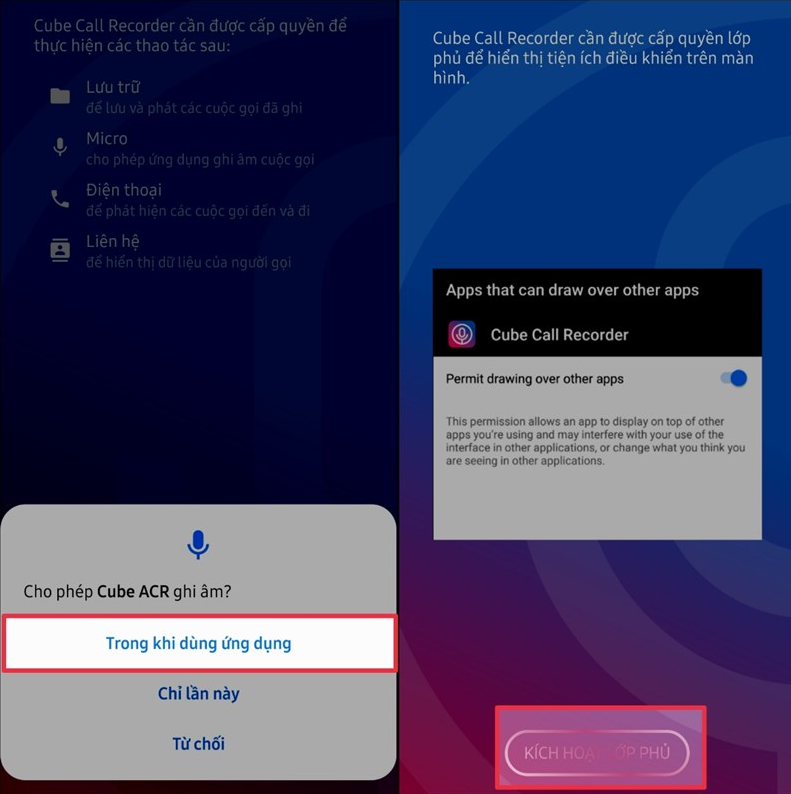
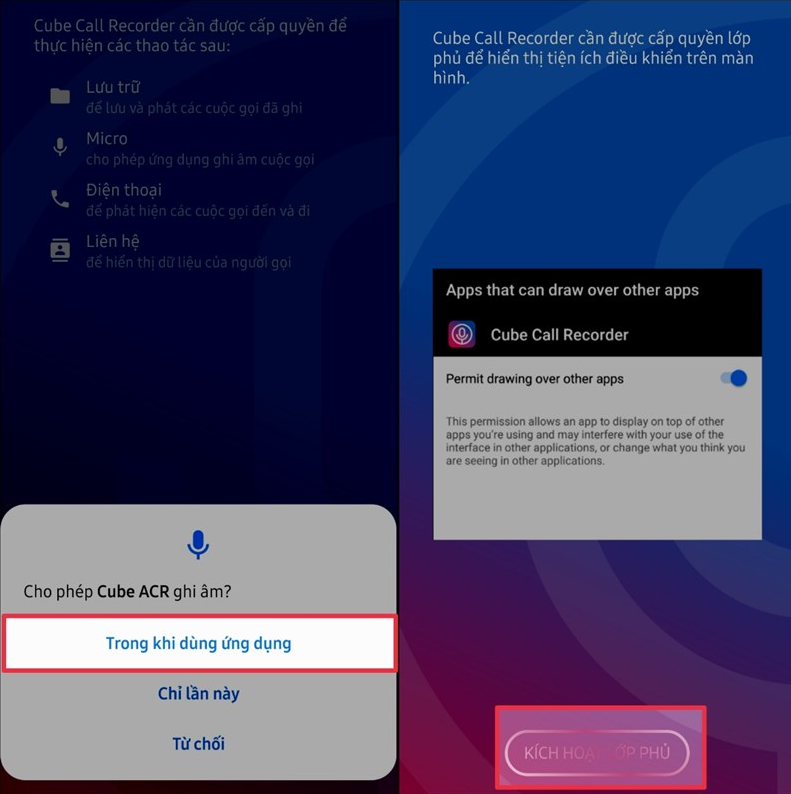
Bước 3: Kích hoạt và sử dụng ứng dụng, giờ đây, khi gọi điện thông qua ứng dụng Zalo ( và hầu hết các ứng dụng khác ) thì sẽ xuất hiện nút ghi âm ở trên màn hình để bạn tiện kích hoạt cuộc gọi ghi âm
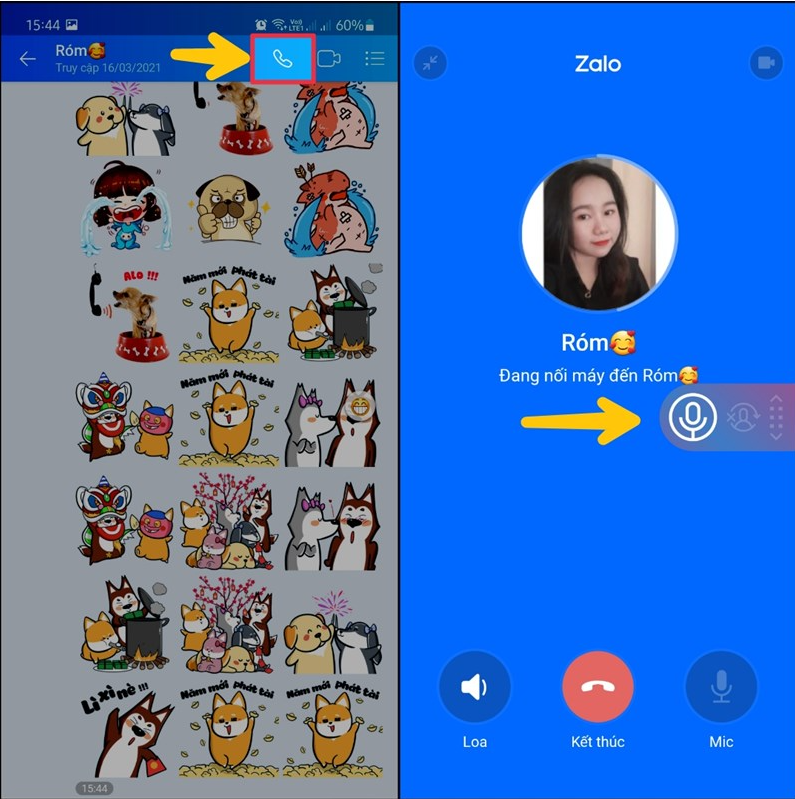
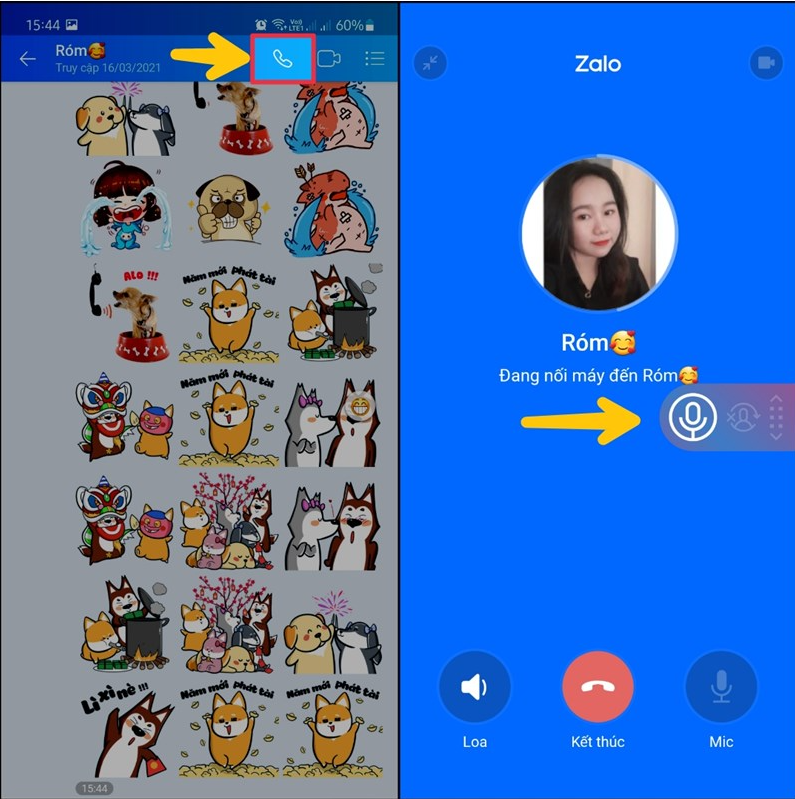
Cập nhật: Theo một số phản hồi từ bạn đọc, hiện tại ứng dụng Cube ARC đã bị Zalo chặn, tức là bạn vẫn có thể ghi âm được cuộc gọi nhưng KHÔNG GHI ĐƯỢC TIẾNG NÓI CỦA NGƯỜI ĐẦU DÂY BÊN KIA. Chúng tôi đã kiểm tra lại và xác nhận có vấn đề này.
Phương án tối ưu: Ghi màn hình điện thoại để ghi âm cuộc gọi
Cuối cùng, việc ghi âm cuộc gọi là một trong những tính năng mà gây ra khá nhiều tranh cãi, việc ghi âm sẽ là bằng chứng cho một số việc nhưng nó cũng làm mất đi tính riêng tư của cuộc gọi, hội thoại. Và chắc chắn trong tương lai thì tính năng này sẽ có thể được cải thiện nhưng với điều kiện cần thông báo cho người bên kia biết để đảm bảo an toàn cuộc hội thoại
Theo một số chia sẻ, hiện tại có thể sử dụng ” ghi màn hình điện thoại ” để ghi âm lại cuộc gọi. Cách thức thực hiện như sau.
Các bước thực hiện bật ” Quay màn hình” cũng là vừa ” ghi âm cuộc gọi” có âm thanh trên iPhone.
Bước 1: Trên màn hình điện thoại iPhone, chọn vào Cài Đặt > Chọn Trung tâm điều khiển
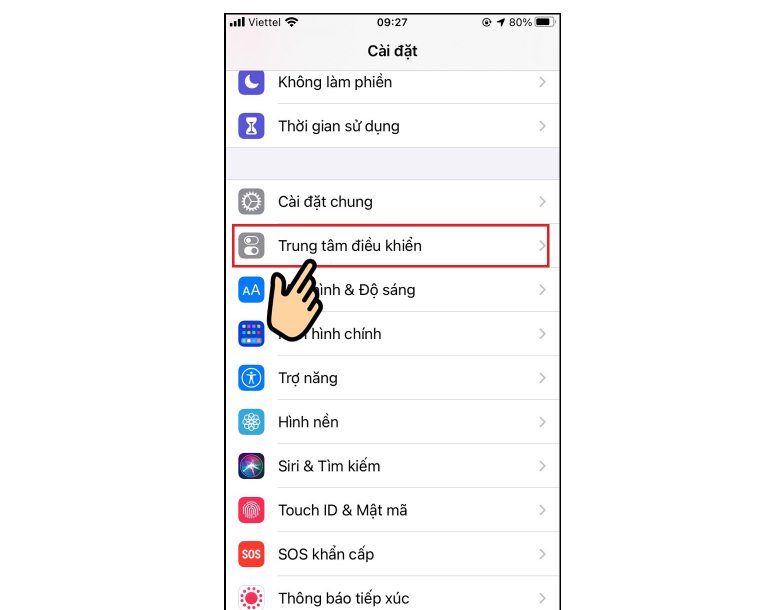
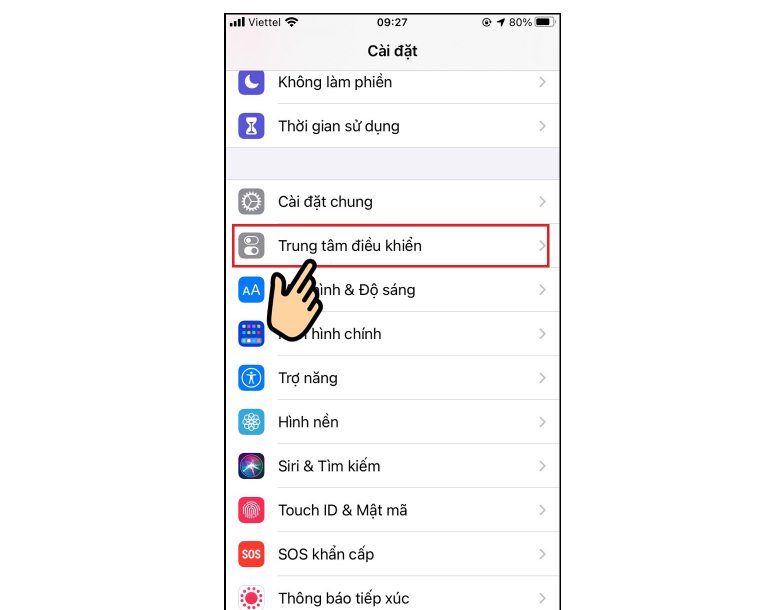
Bước 2: Bấm vào dấu + ở trước chữ Ghi Màn Hình ( có tác dụng thêm chức năng ghi màn hình vào trung tâm điều khiển của điện thoại iPhone)
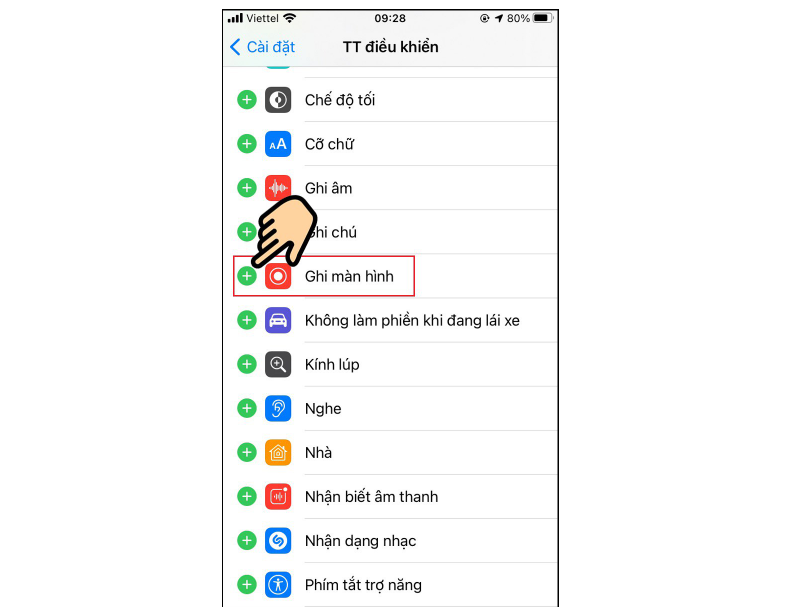
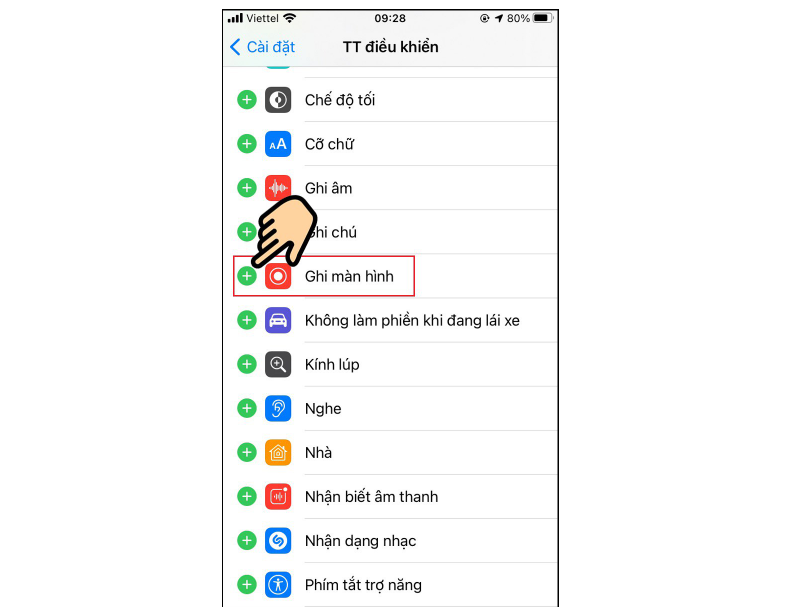
Bước 3: Khi có cuộc gọi ( ví dụ là cuộc gọi Zalo ) mà bạn muốn ghi âm, hãy mở loa ngoài ( tối ưu nhất ) và kéo trung tâm điều khiển xuống để mở ghi màn hình để kích hoạt chức năng ghi màn hình.
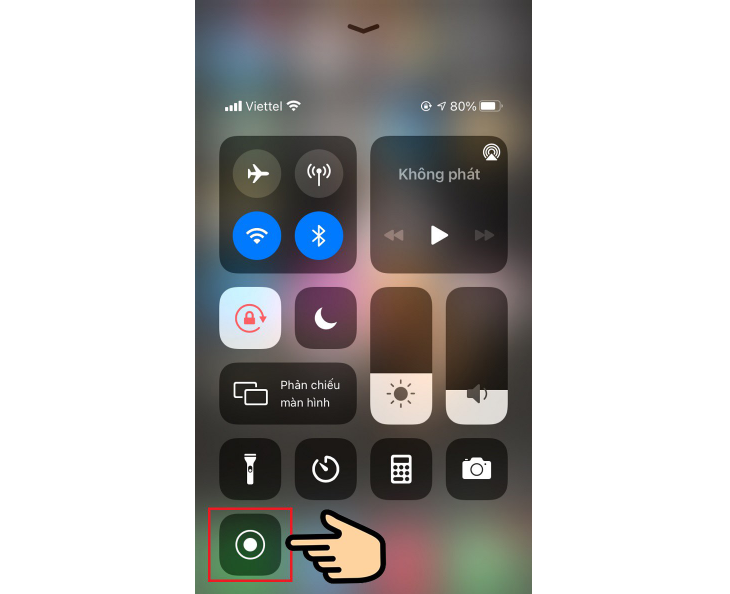
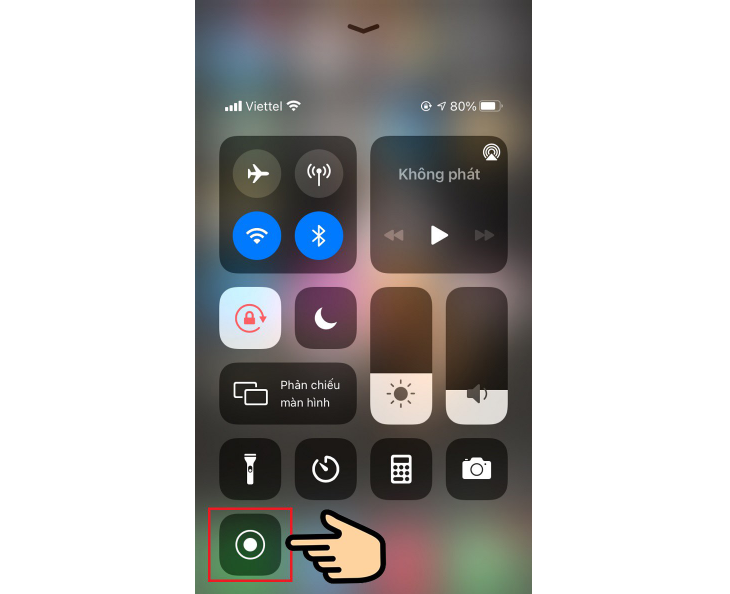
Bước 4: Trong chức năng ghi màn hình, hãy nhớ là bật cả Micro ( chế độ từ tắt sang bật ) để ghi âm cả âm thanh của cuộc gọi nữa nhé/.
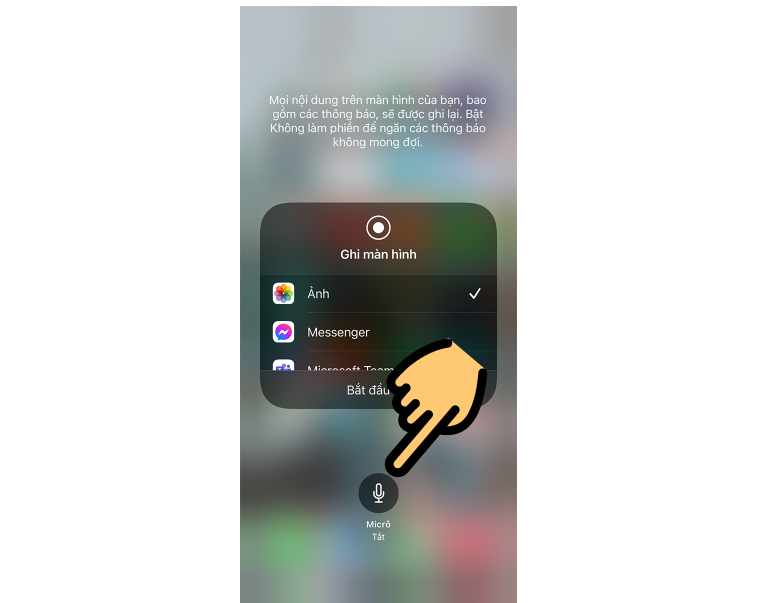
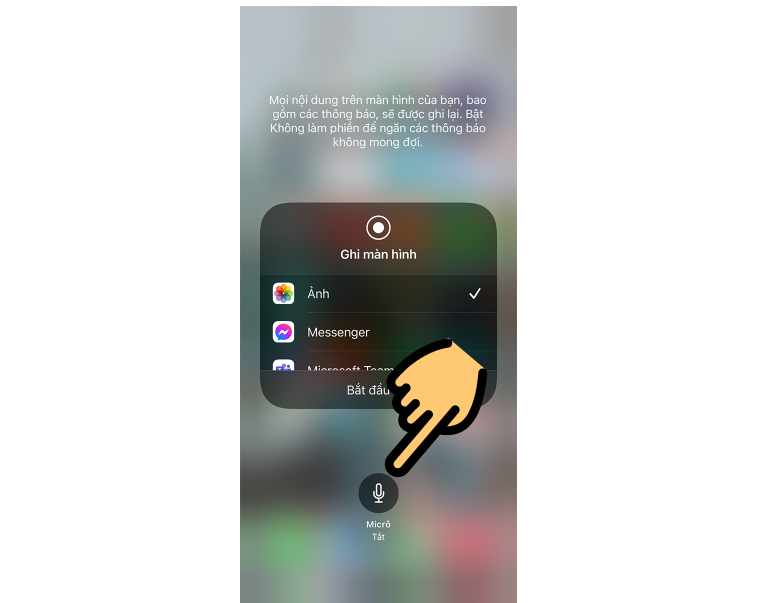
Bước 5: Sau khi cuộc gọi kết thúc, thì bạn có thể dừng ghi màn hình, toàn bộ cuộc hội thoại trong quá trình đó sẽ được ghi lại thành video ghi màn hình và lưu vào mục ảnh.
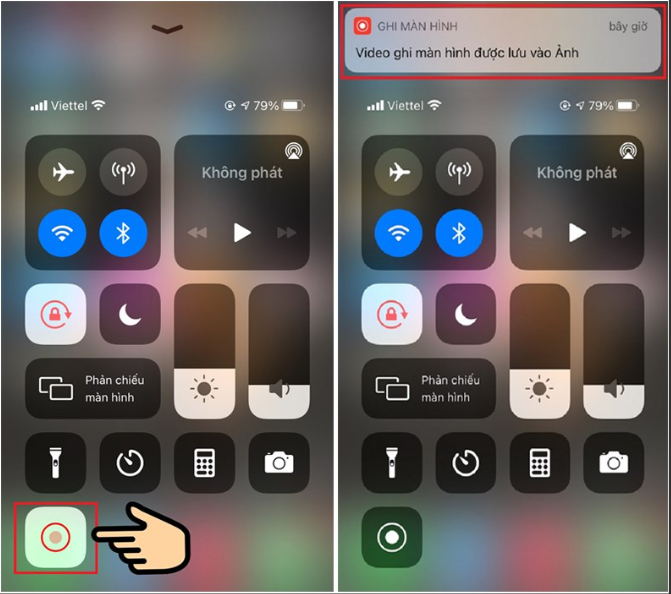
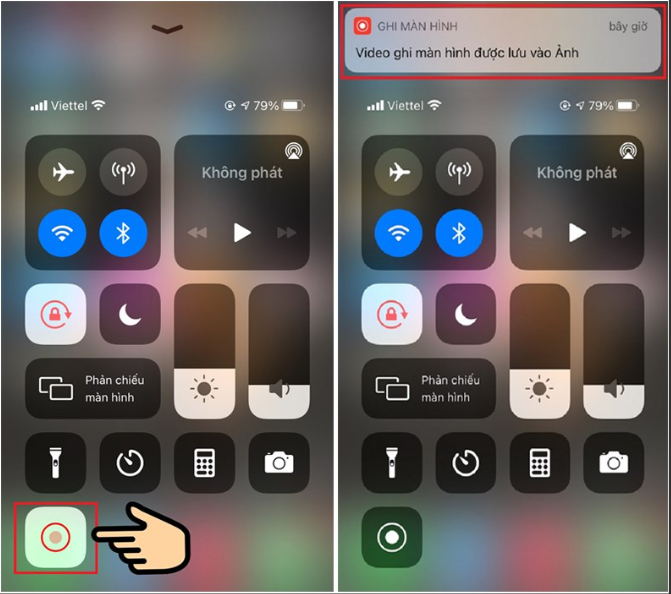
Kết luận: Ghi âm cuộc gọi Zalo thế nào?
Chính xác thì hiện tại mình không dùng đến tính năng ghi âm này ( chưa dùng đến ) tuy nhiên, để hoàn thiện bài viết được bám sát nhất thì cũng đã thử nghiệm các phương án khác nhau, Đưng dưới góc độ người dùng thì kiểu gì cũng gặp khó khăn ( nếu cài đặt phần mềm ) và phương án hữu ích nhất mà khuyến nghi đơn giản, phù hợp là ” chức năng quay video màn hình trên điện thoại.
Phần lớn thời gian mình sử dụng Zalo Web đăng nhập bằng mã QR, nó phù hợp với nhu cầu sử dụng hiện tại. Mình tin khá chắc rằng trong tương lai Zalo sẽ không những KHÔNG bổ sung tính năng ghi âm mà còn cố gắng ngăn chặn vấn đề này để đảm bảo an toàn cuộc gọi thoại. Dù với bất kì hình thức nào và mục đích sử dụng thì việc ghi âm mà chưa được hai bên đồng ý đều không phù hợp.

Có thể bạn quan tâm:
Làm sao để biết công suất thực của đèn năng lượng mặt trời khi biết Lumen
Trước này, khi mua nhà mới hoặc các dự án bất [...]
Battlefield 6 Khiến Activision ‘Run Sợ’, Black Ops 6 Mở Cửa Miễn Phí Cả Tuần
Cảm giác như năm 2016 đang quay trở lại, với hai [...]
[01 Nano Banana] Prompt tạo tượng figure nhân vật
Một trong những cú hích đầu tiên của Gemini Nano Banana [...]
Trình theo dõi bão Windy
Cùng QTCLand.com tìm hiểu về ứng dụng theo dõi bão trên [...]
Genshincode: Trang tổng hợp code genshin impact siêu xịn
Mỗi mã bao gồm kí tự đặc biệt khi nhập vào [...]
[ShopeeVIP] Tặng hẳn 3 tháng free ChatGPT Plus
Thế này nhé, chatGPT thì vẫn miễn phí cho tài khoản [...]